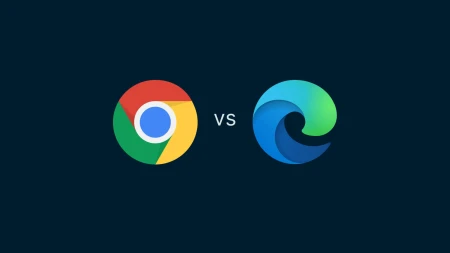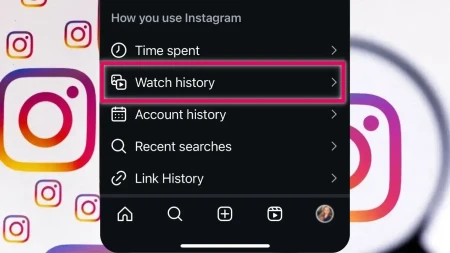كيف تُفعّل وضع القراءة الليلية في أي متصفح؟
هل تُحدق في شاشة الكمبيوتر أو هاتفك الذكي طوال اليوم؟ إذا كانت إجابتك هي نعم، فبالتأكيد عينيك تشعر بالتعب والإرهاق. لماذا لا تجرب الاستفادة من الميزات التي يوفرها المتصفح للمستخدمين وعلى رأسها وضع القراءة الليلية أو الوضع الداكن أو كما يعرف بـ الوضع المظلم. في هذا المقال سنتعرف على كيف تُفعّل وضع القراءة الليلية في أي متصفح؟
كيف تُفعّل وضع القراءة الليلية في متصفح جوجل كروم
تفعيل وضع القراءة الليلية في أي متصفح يمكنه أن يحسن بشكل كبير من راحة عينيك. حيث يؤدي تفعيل هذا الوضع إلى خفض الإضاءة ومن ثم تقليل إجهاد العين. وإليك خطوات تمكين الوضع الداكن في جوجل كروم:
تشغيل وضع القراءة الليلية في كروم
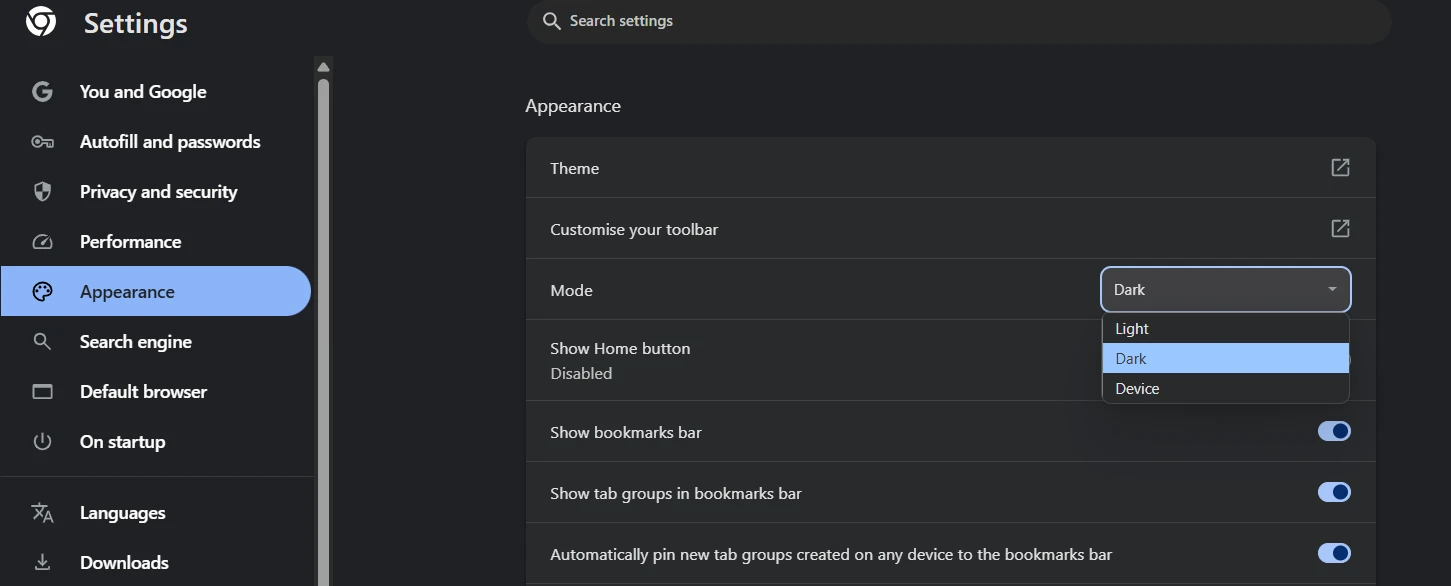
لتفعيل الوضع الداكن في متصفح كروم:
- انتقل إلى الإعدادات ثم المظهر.
- بعدها اختر داكن من القائمة.
- سوف تتحول الأيقونات وشريط الأدوات والإعدادات إلى اللون الداكن أو المعتم على جهازك.
كيف تُفعّل وضع القراءة الليلية في موزيلا فايرفوكس
على غرار كروم، يمنح فايرفوكس لمستخدميه القدرة على تغيير اللون الخاص بالمتصفح عبر الخطوات الآتية:
تمكين وضع القراءة الليلية في فايرفوكس
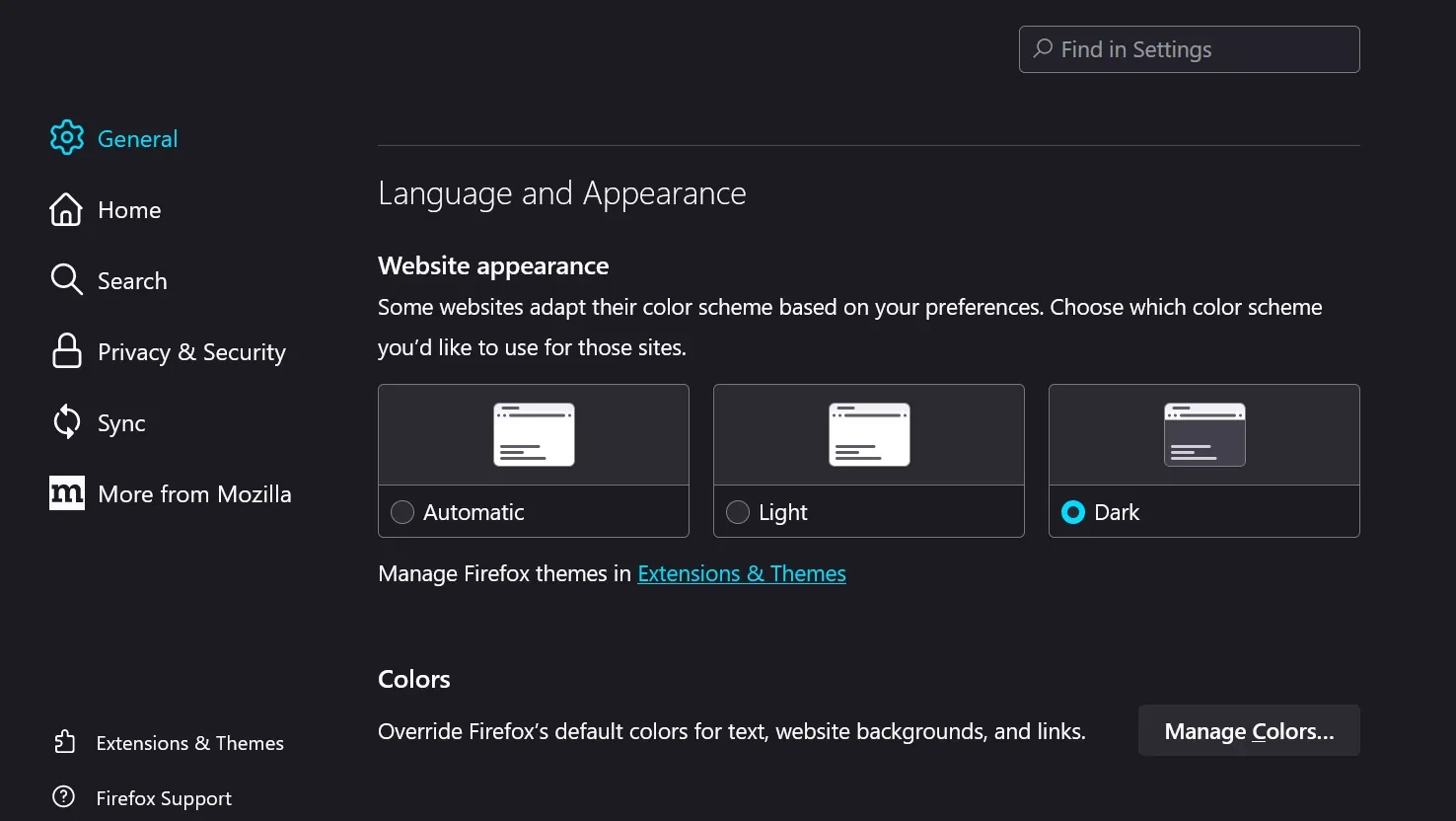
- افتح الإعدادات في المتصفح.
- ثم قم بالضغط على عام.
- انتقل إلى قسم اللغة والمظهر.
- واختر بعدها اللون الداكن.
تشغيل وضع القراءة الليلية في متصفح سفاري
على عكس المتصفحات الأخرى، لا يوفر سفاري سواء نسخة سطح المكتب أو الهاتف الذكي، وضعًا داكنًا خاصًا به. أحد الحلول للصفحات الفردية هو ميزة "عرض القارئ" في المتصفح، والتي توفر نسخة مُبسطة من المقالات وتتيح لك تغيير لون الصفحة كالتالي:
وضع القراءة الليلية في سفاري
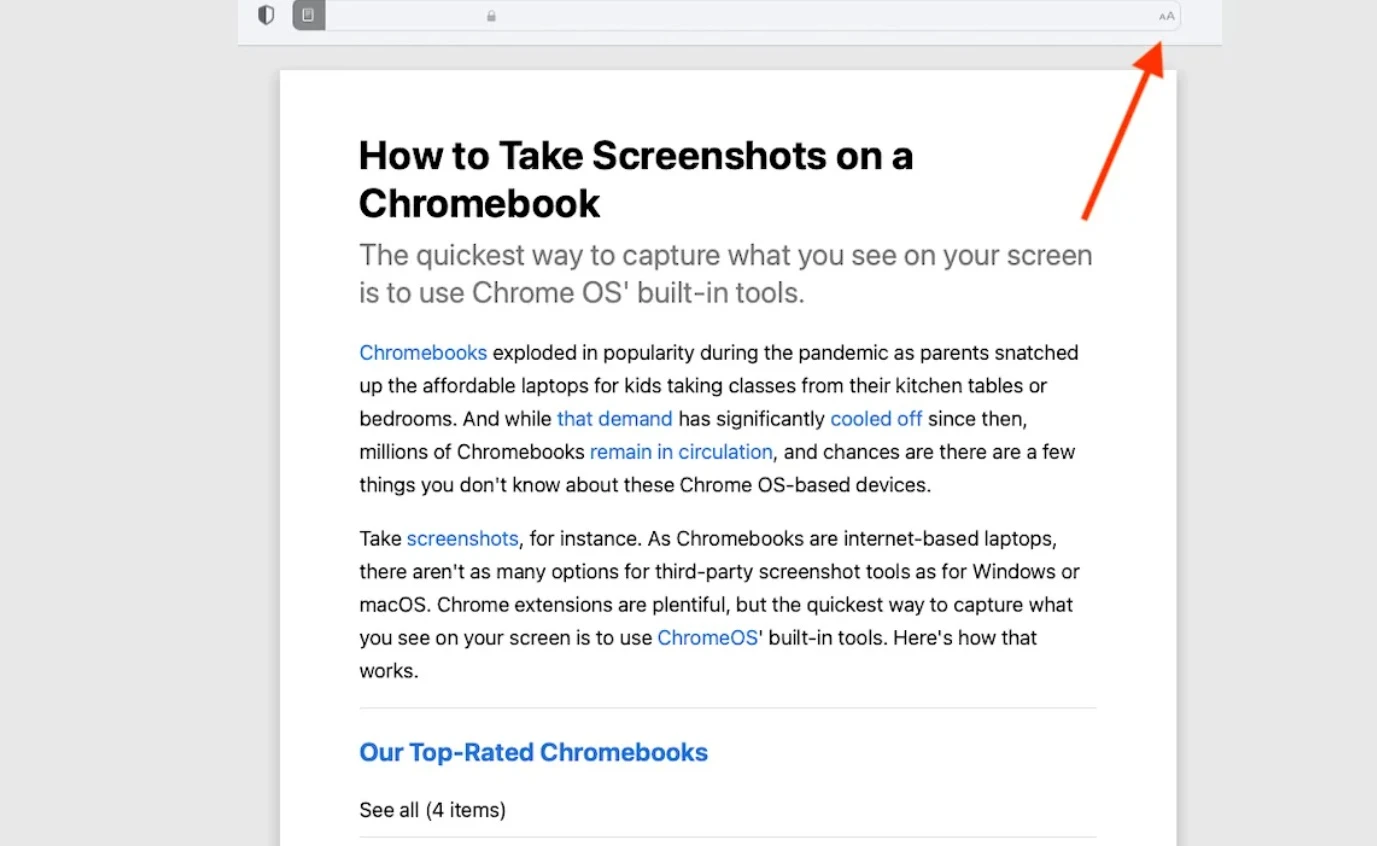
- افتح صفحة ويب ترغب في قراءتها.
- ثم حدد رمز aA في شريط العناوين.
- اختر أغمق لون من القائمة المنسدلة.
بتلك الطريقة، تكون نجحت في تفعيل وضع القراءة الليلية في أي متصفح بكل سهولة ودون أي مشكلة.